
프린터 사용 중 발생하는 다양한 문제들로 인해 많은 사용자들이 어려움을 겪고 있습니다. 이러한 문제들을 해결하기 위한 가장 효과적인 방법 중 하나는 HP 프린터 드라이버 다운로드를 통해 최신 버전을 설치하는 것입니다. 최신 드라이버는 기존의 버그를 수정하고 성능을 개선하여 프린터의 안정성과 효율성을 크게 향상 시킵니다. 더불어, 사용자의 컴퓨터 운영 체제와 프린터 모델에 최적화된 드라이버를 선택함으로써 호환성 문제를 최소화할 수 있습니다.
참고로 컴퓨터는 다양한 하드웨어로 구성되어 있습니다. 하드웨어를 추가하거나 교체하는 경우에 그에 맞는 소프트웨어를 컴퓨터에 다운로드 및 설치해주어야 하는데요. 이러한 프로그램을 전용 드라이버라고 합니다. HP 프린터의 경우에는 인터넷을 통하여 편리하게 최신버전을 다운로드하고, 설치할 수 있는데요. 하나씩 따라 해보시길 바랍니다.
HP 프린터 드라이버 다운로드 최신버전으로 받아 설치하기
1. 공식 홈페이지 접속
설치파일을 첨부할 수도 있지만, 바이러스 등의 문제 없이 최신 버전을 이용하려면 정식 HP 고객 지원 센터 사이트를 통하는 것이 좋습니다. 검색하거나 해당 주소를 인터넷 주소창에 입력하시면 쉽게 접속하실 수 있어요.
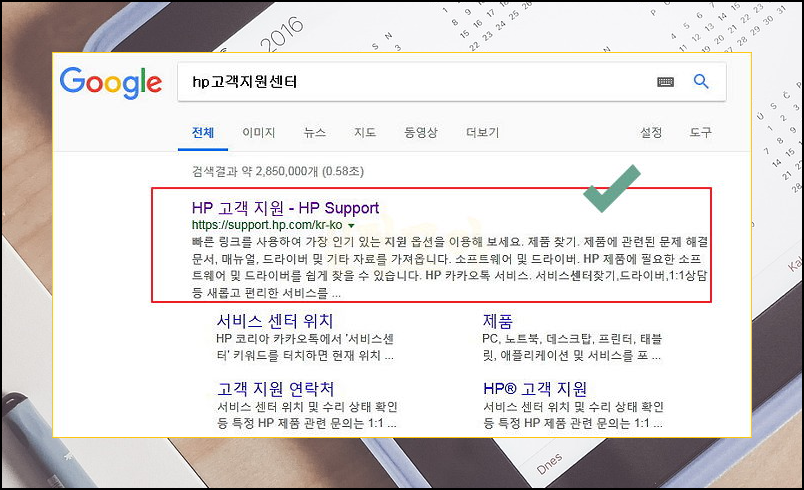
2. 편리한 지원 메뉴 활용하기
메뉴에는 고객 지원 홈, 제품, 지식 커뮤니티, 고객 지원 연락처, 드라이버 다운로드가 있는데요. 메뉴에 있는 3번째 버튼을 클릭하시면 됩니다. 진행 과정 중에서 문제가 생긴 경우에는 지식 커뮤니티나 고객 지원 연락처에 문의해보면 도움이 돼요.

3. 맞춤형 자료 찾기
현재 가지고 있는 HP 프린터에 맞는 드라이버를 찾는 방법은 2가지가 있습니다. 왼쪽에 있는 'HP가 내 제품을 확인하도록 합니다."에서 "지금검색" 버튼을 누르거나 오른쪽에 있는 검색창에 일련번호, 제품 번호 또는 제품명을 입력하는 것입니다.
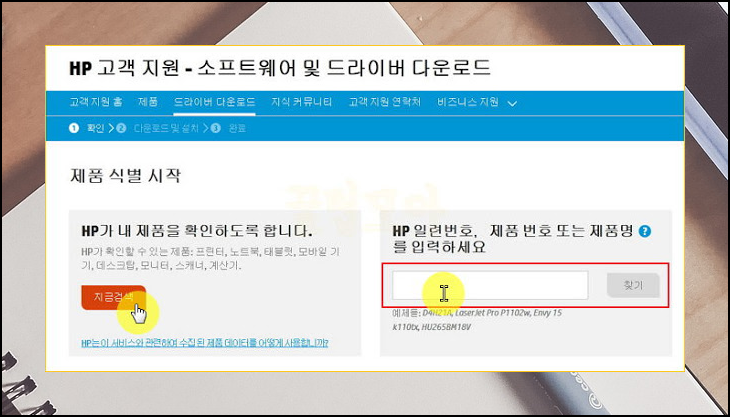
4. 모델명으로 간편 검색
보통 HP 프린터 겉면에는 제품명이 표시되어 있으니 잘 살펴보세요. 모델명만 알고 있다면 2번째 방법으로 드라이버를 찾거나 다운로드 받기에 수월합니다.
5. 상세 정보 확인하기
제가 찾던 드라이버가 나타났습니다. HP Deskjet Ink Advantage 복합기 프린터 인데요. 아래에는 유형, 버전, 운영체제, 출시일, 파일명 등의 상세한 내용과 함께 설치 파일을 다운로드 받을 수 있는 버튼이 마련되어 있습니다.

6. 간단한 설치 과정 안내
설치 파일에 대한 다운로드가 완료되면 HP 프린터에 맞는 드라이버를 설치할 수 있는데요. 방법은 간단합니다. 해당 설치 파일을 실행하고, 메뉴에 있는 설치 버튼을 클릭하면 돼요. 대부분 자동으로 되고, 다음 버튼만 클릭하면 완료가 됩니다.

7. 마무리
간편한 방법으로 HP 프린터 드라이버 다운로드 및 설치를 진행해 보았는데요. 생각보다 매우 단순합니다. 설치 과정에서 진행 과정에 대한 설명이 나오니 읽어보시면서 차근차근히 진행해보세요.
'프로그램' 카테고리의 다른 글
| 윈도우 포스트잇 바탕화면 프로그램 (2) | 2024.11.01 |
|---|---|
| 보안 프로그램 설치 문제 해결방법 (2) | 2024.10.29 |
| 윈도우 원격 데스크톱 연결 간편한 방법 (0) | 2024.10.22 |
| cr2 파일 변환 jpg bmp gif 이미지 포맷 변경 방법 (1) | 2024.09.26 |
| 동영상 재생이 안되는 경우 해결하기 (세 가지 방법) (0) | 2024.08.04 |
| 동영상이 재생 안될때 해결방법 (세 가지) (0) | 2024.08.01 |
| 동영상 용량줄이는법 손쉽게 하기 (0) | 2024.07.29 |
| 한컴 타자 연습 무료설치하기 (최신 서비스) (0) | 2024.06.10 |



